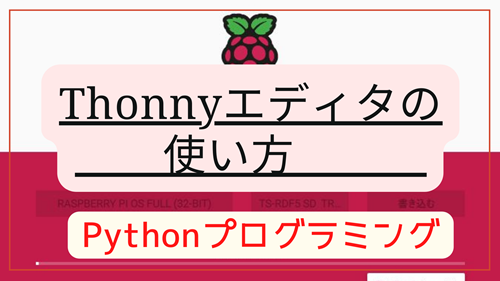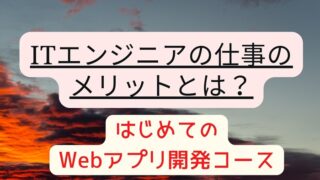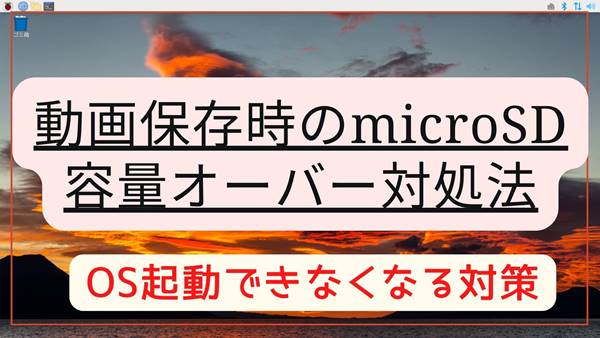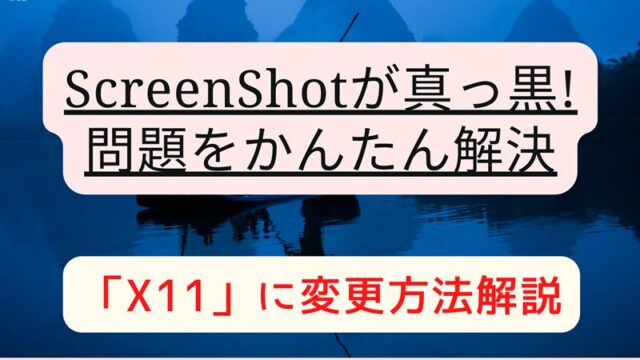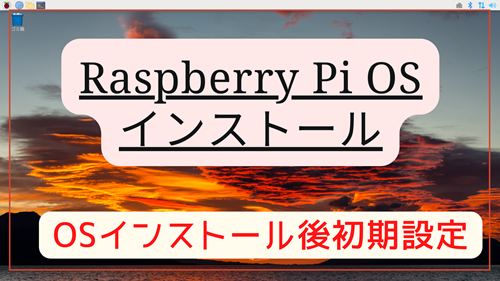【Thonnyの使い方】ラズパイでThonnyエディタを使いPythonを使ってみる
これからPythonを使ってプログラミングする時に使うエディタは、
Raspberry Pi に標準に入っている
『Thonny』エディタを使うと良いです。
プログラミングしながら、すぐに実行して確認できるため
デバッグするのに扱いやすいです。
ここでは、『Thonny』エディタを使って
プログラミングをしながらデバッグする方法を紹介します。
【記事内アフィリエイトリンクが含まれています】
💡【PR】独学でつまずきたくない方へ
もし「プログラミングを始めたいけど何から学べばいいかわからない…」
と感じているなら、現役エンジニアから直接学べる
✔️ 基礎から実践的に学べるオンラインスクールを併用するのもおすすめです。

自分のペースで学びながら、現役エンジニアに質問できる環境が整っています。
『Thonny』エディタを使ってみる

Pythonのコードを書く時、コードを作成するエディタを使いますが
どれを使えばいいのか迷う方も多いはず。
ここでは、Raspberry Pi OSに標準で入っている使いやすいツール
『Thonny Python IDE』を使っていきます。
Thonny Python IDEの起動方法
ラズパイOSが起動したら
『Thonny Python IDE』を開きます。
手順は次の通りです。
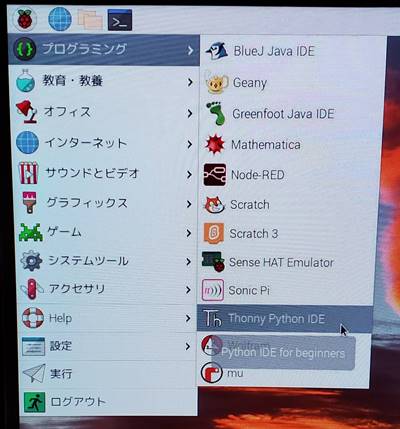
Thonny Python IDEの起動
①左上メニューの「ラズベリーのマーク」をクリックします。
②メニューからプログラミング
→Thonny Python IDE
をクリックします。
『Thonny Python IDE』が起動します。
下記の画面が表示されます。
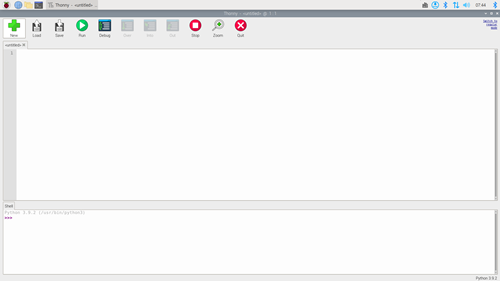
<Thonny Python IDEの画面>
各部の機能
『Thonny Python IDE』は、上部、中央部、下部に分かれています。
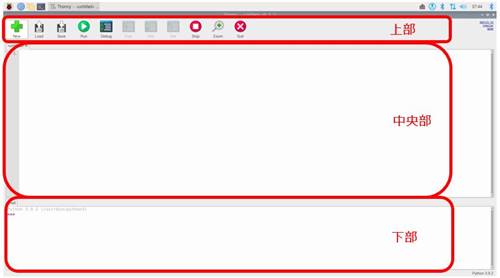
各部の意味は次の通りです。
①上部:プログラムの新規作成
実行、停止などのコマンド
②中央部:Pythonコードを書く部分
③下部:実行結果を表示
エラー内容の表示
簡単なPythonコードを書いて、実行結果を見てみましょう。
Pythonを使ってみよう!
『Thonny Python IDE』を使って
実際に簡単なPythonコードを書いて実行してみましょう。
「Print」文 を使い、実行結果を見てみます。
中央部にPythonコードを書きます。
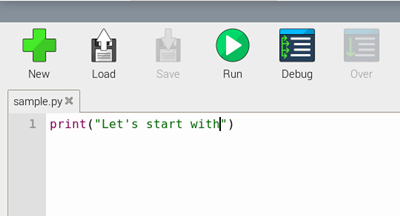
<Thonny Python IDEの画面>
【サンプルプログラム】(コピーして貼りつけできます)
#Pythonプログラミング
print("Let's start with")
さっそく実行してみます。
上部の ”Run” をクリックすると
実行されます。
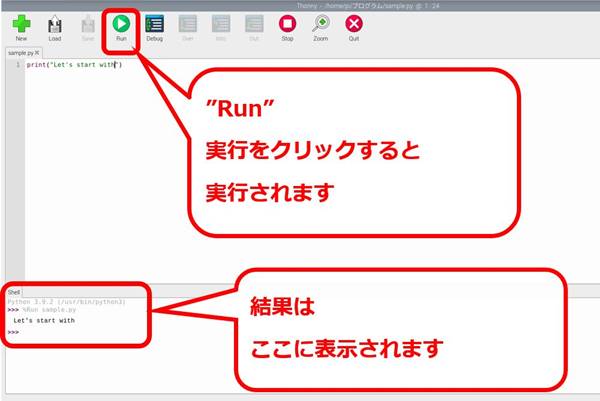
上部の「Run」ボタンをクリックすると、
下部に実行結果が表示されます。
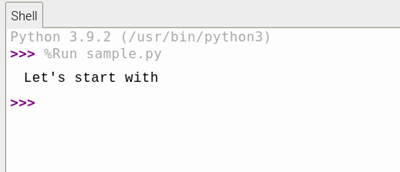
<実行結果>
【結果】
Let’s start with
と実行結果が表示されています。
このように、すぐに結果を確認できるのがThonnyの便利なところです。
新規でプログラムを書いて
保存(SAVE)せずに
実行(RUN)した時
プログラムを保存するように
ウィンドウが表示されます。
その場合、新規保存を選択して保存します。
💡【PR】独学から一歩進みたい方へ
ThonnyでPythonの基礎がわかってくると、
「もっと複雑なプログラムを書けるようになりたい!」と感じる方も多いでしょう。
そんなときは、現役エンジニアがマンツーマンで教えてくれる
👉 SAMURAI ENGINEER(サムライエンジニア)
を活用してみるのがおすすめです。
学生でも安心して学べるよう、基礎からアプリ開発まで
ステップアップできる構成になっています。
プログラムの保存方法
プログラムを作成した後、
”RUN” 実行する前に保存します。
保存の方法は
プログラムを実行する前に、「Save」ボタンで保存します。
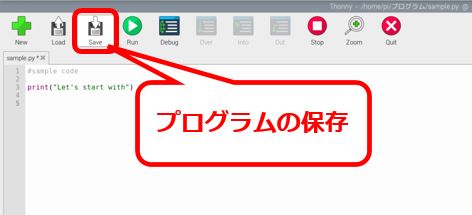
次にファイル名を入力します。
ファイル名:『sample.py』
ファイル名は「sample.py」など、英数字でわかりやすくしておくと良いです。
今後、ターミナルで実行することも考えファイル名は、英数字にして保存すると良いです。
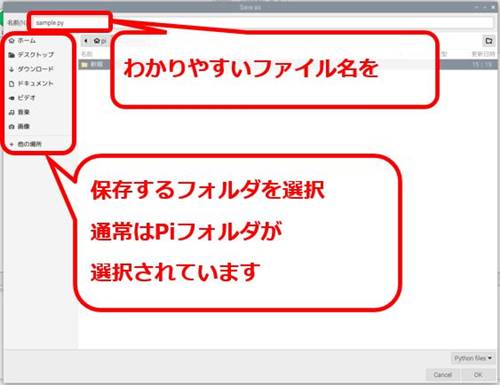
ターミナルを使ったプログラムの実行
ここまでは、
『Thonny Python IDE』を使いプログラムの実行をしてきました。
次にターミナルからプログラムを実行する方法を解説します。
ターミナルから先ほど作成したプログラムを実行してみます。
ターミナルから起動する
ターミナルを使って実行してみよう。
左上の「ラズベリーパイマーク」をクリックします。
メニューから
『 アクセサリ 』 →『 LX Terminal 』を開く
をクリックします。
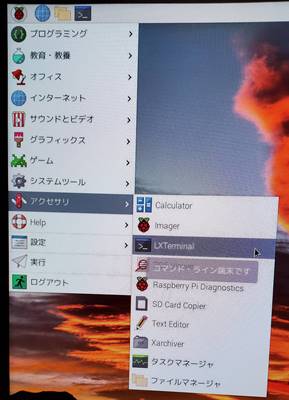
ターミナルが開きます。
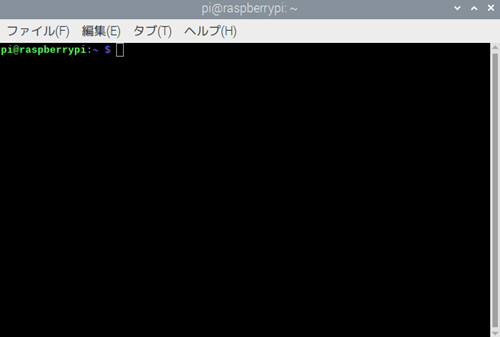
<ターミナルの画面>
ターミナルから実行するには
実行コマンドを入力する必要があります。
先程のファイル名は、
『sample.py』というファイル名で保存しました。
保存フォルダは、
デフォルトの『 Pi 』フォルダに保存していますので
そのまま、実行コマンドを入力します。
【実行コマンド】
python3 sample.py
このように入力します。
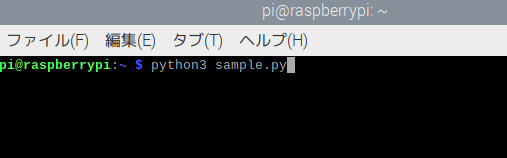
【実際のラズパイの画面】
コマンド入力後、
”ENTER”キーを押すと実行されます。
実行結果は、次の画面になります。
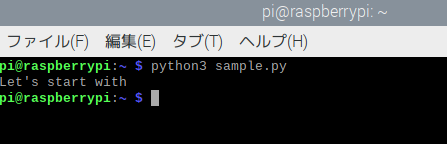
<実行結果>
『Thonny Python IDE』と同じ結果になります。
【結果】
Let’s start with
と結果表示されています。
ターミナルの起動方法は、
今後必要になってきますので覚えておくと良いです。

まとめ
この流れで、Pythonコードを書いて
『Thonny Python IDE』を使っていきます。
『Thonny Python IDE』は、Pythonを学び始める方にとって
とても扱いやすいエディタです。
すぐに実行・確認できるため、プログラミングの楽しさを感じながら学習できます。
💡【PR】次のステップに進みたい方へ
Pythonの基礎を身につけたら、AIやWebアプリ開発にも挑戦してみましょう。
独学から実践レベルにステップアップしたい方は
「もっと高度なプログラムを書けるようになりたい」
「自分でアプリを作ってみたい」
そう感じたら、プロのサポートを受けながら自分のスキルを磨くのがおすすめです。
未経験からエンジニアを目指す学生が多く学んでおり、
将来に直結する実践力を身につけることができます。

サイト内のリンク案内:カテゴリ別に探そう

Raspberry Piを設置した時便利なコンパクトキーボードの紹介

Raspberry Piを使用する際に、私が愛用しているコンパクトで持ち運びに便利な
キーボードをご紹介します。
以下に、実際に使ってみておすすめできるキーボードをいくつかご紹介します。
Raspberry Pi専用に設計された純正キーボードもありますが、
私が特に便利だと感じているのは、持ち運びが簡単でコンパクトな
「マウス付きワイヤレスキーボード」です。
このキーボードは充電式で、そこそこ快適にタイピングができます。
さらに、暗い場所でもキーが光るバックライト機能が付いているため、
非常に便利です。
暗い場所でも、キーが光るのでとても便利です。
<PR>
<PR>
コード作成は普段使いのパソコンに備え付けのキーボードで十分ですが、
Raspberry Piを移動先で使う場合には、別途キーボードが必要になります。
持ち運びしやすいキーボードがあれば、
移動先でのRaspberry Piの操作が格段に楽になります。
自分に合ったキーボードを選ぶことで、Raspberry Piの活用の幅がさらに広がります。
ぜひ、自分にぴったりの1台を見つけてみてください!

【関連サイト】